一、官网下载安装包:
官网地址:https://dev.mysql.com/downloads/installer/
下载步骤图解:



二、解压安装包:
根据自己的喜好选择解压路径
例:D:\Program Files (x86)\MySQL\mysql-5.7.25-winx64
三、配置环境变量:
在系统变量中新建:
变量名:MYSQL_HOME
变量值:D:\Program Files (x86)\MySQL\mysql-5.7.25-winx64

编辑环境变量Path值,在Path中添加:%MYSQL_HOME%\bin
四、打开加压的MySQL文件夹 新建配置文件my.ini
文件内容如下:
[mysql]
#设置mysql客户端默认字符集
default-character-set=utf8
[mysqld]
#设置3306端口
port = 3306
#设置mysql的安装目录(你的mysql文件夹放置位置)
basedir= D:/Program Files (x86)/MySQL/mysql-5.7.25-winx64
#设置mysql数据库的数据存放目录(mysql文件夹data放置位置)
datadir= D:/Program Files (x86)/MySQL/mysql-5.7.25-winx64/data
#允许最大连接数
max_connections=200
#服务端使用的字符集默认为8比特编码的Latin1字符集
character-set-server=utf8
#创建新表时将使用的默认存储引擎
default-storage-engine=INNODB
注意:MySQL的安装路径,并且文件夹之间用“/”而不是“\”,否则在下面的操作中可能会出出错。
五、以管理员身份打开cmd命令窗口
将目录切换到MySQL的安装目录的bin目录下:
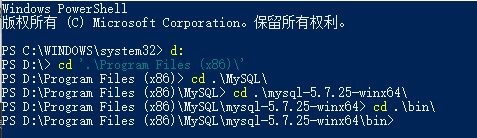
六、执行以下语句进行MySQL的安装:
mysqld -install执行命令后提示:Service successfully installed 表示安装成功。
七、执行以下语句进行MySQL的初始化:
mysqld --initialize-insecure --user=mysql执行命令后会在MySQL的安装目录下生成data目录并创建root用户。
八、执行以下命令以启动mysql服务:
net start mysql执行后会有如下提示:
若提示 “MySQL服务无法启动” 启动失败,将data文件夹清空,输入mysqld --initialize,略作等待,再输入net start mysql 即可启动成功。九、启动MySQL之后,root用户的密码为空,设置密码,命令如下:
mysqladmin -u root -p password 新密码
Enter password: 旧密码需要输入旧密码时,由于旧密码为空,所以直接回车即可。
MySQL5.7.25解压版安装完毕。
转载请注明出处:BestEternity亲笔。